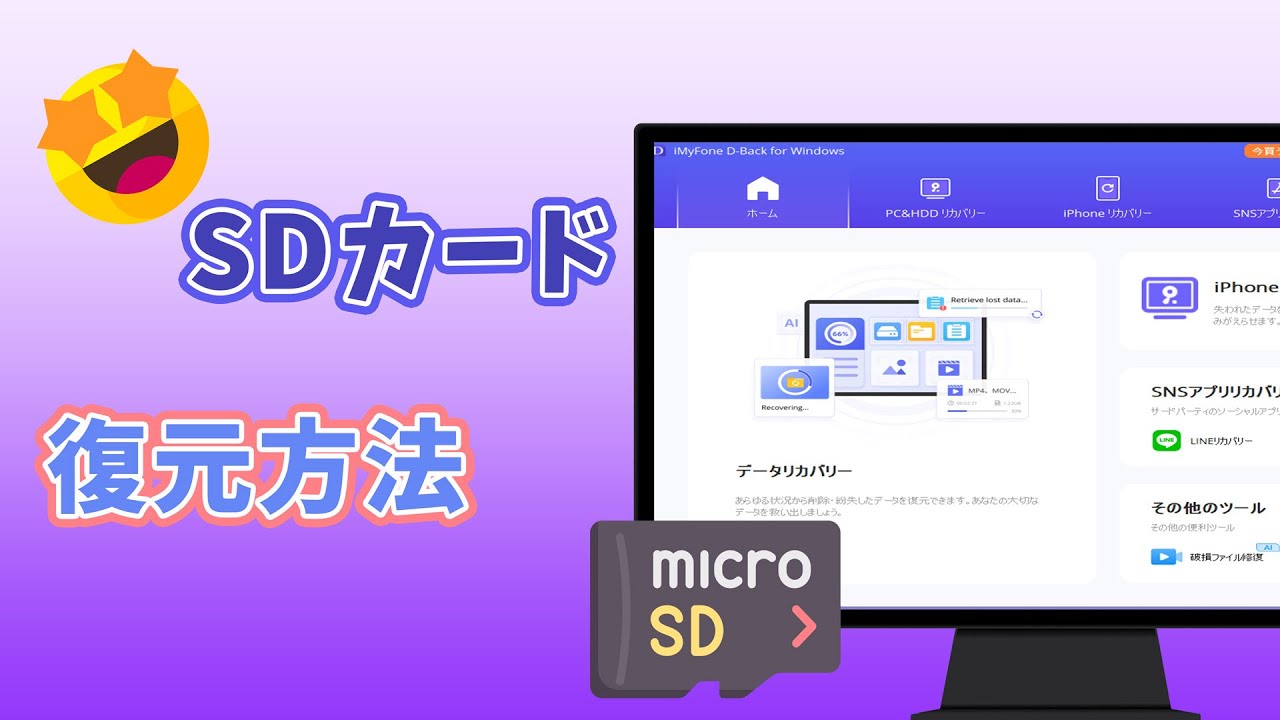複雑の操作要らず、SDカードを迅速かつ安全に復元できる強力ソフト!
SDカードに保存している大切なデータが削除や初期化、SDカードエラーなどの原因でなくなったことがよくあります。SDカードからデータを復元してみる際に誤操作で状況を悪化させる場合も多いです。
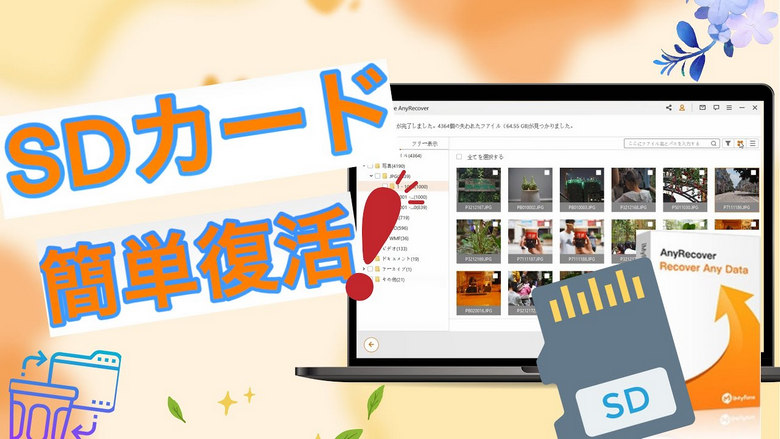
SDカードから削除したデータを簡単に復元できる方法があります!本文は、SDカードからデータ紛失の原因、復旧方法及び注意事項を紹介します。これでSDカードデータ復元のノウハウを身に着けます。
パート1.SDカードからデータが消えた原因
SDカードからデータが消えた原因はさまざまです。以下に、一般的な原因をいくつか挙げてみましょう。
👉原因一:SDカードのデータを誤って削除する
SDカードにあるデータを誤削除すると、大切なデータが紛失することを起こすはずです。
👉原因二:SDカードのデータを初期化する
SDカードを誤ってフォーマットすると、保存されていたデータが完全に消去され、復元が難しくなるはずです。(※初期化したSDカードを復元する方法)
👉原因三:SDカードがデバイスに認識されない
パソコンがSDカードを認識しないこともSDカードデータの損失を引き起こすことが可能です。(※認識しないSDカードを復元する方法)
👉原因四:ファイルシステムのエラー
SDカードのファイルシステムが壊れたりエラーが発生したりすると、データにアクセスできなくなり、消失したように見えます。
👉原因五:ストレージ容量の限界超過
SDカードのストレージ容量を超えてデータを保存しようとすると、データが正常に保存されない場合があります。
👉原因六:SDカード自体の物理障害
SDカード自身が物理障害を受けると、保存しているデータが消えるようになるはずです。
👉原因七:SDカードがRAWになる
SDカードがRAWになると、中にある全部のデータが消えたかもしれません。
👉原因八:ハードウェアの故障
SDカード自体が故障している場合、データが正しく読み書きされない可能性があります。
👉原因九:ウィルスの感染
SDカードが感染したコンピュータからウイルスやマルウェアに感染すると、データが破損したり消失したりする可能性があります。
👉原因十:電源の不安定さ
データの書き込み中に電源が不安定な状態になると、データが正しく保存されず、消失する可能性があります。
これらの原因から、SDカードデータの消失を回避するためには、慎重な取り扱いや定期的なバックアップ、ウイルス対策などの対策が必要です。
パート2.SDカードデータ復元の注意事項
SDカードからデータ復元する際に、失敗や状況悪化を招かないよういくつかの注意事項をご紹介致します。
2.1 初期化などはしないこと
SDカードからデータが消えた場合、初期化(フォーマット)は絶対しないでください。
SDカードに不具合が生じた際、「フォーマットしてください」などデバイスから注意されてもフォーマットの操作を行わないでください。まずはデータ復旧ソフトで消えたデータを救出してから操作してください。
なお誤って初期化してデータを紛失した場合でも、データの復元率をこれ以上下がらせないため二次初期化はしないでください。
2.2 新たなデータをSDカードに保存しないこと
SDカードからデータが消えた場合、新たなデータをSDカードに保存しないでください。削除されたファイルに割り当てられたメモリスペースが上書きされるまで、当該ファイルを復元可能性があります。
しかしながら、一旦そのドライブに新しいデータを保存すると、割り当てられたメモリスペースが再利用され、当該ファイルが完全に消去させる可能性が高いです。故に、新たなデータをSDカードに保存しないでください。
注意:
復元ソフトをSDカードの復元ツールあるいは予備策として利用したい場合、その場でダウンロードしてインストールすればいいです。ただし、データトラブルに遭ってからソフトをダウンロードしするのは、状況を一層 悪化 させる恐れがあります。まだ完全に消去されていないエクセルのデータが完全に消去されたり、新しいデータに上書きされたりして復元できなくなるケースも少なからず存在しています。
従って、事前に復元ソフトをダウンロードし、インストールしたほうが最善です。
パート3.SDカードのデータ復元方法
物理障害を除けば、データ復旧ソフト「iMyFone D-Back for PC」がSDカードからデータ紛失シナリオのほとんどに対応できます。デジカメの画像ファイルや動画ファイルだけでなく、ドキュメントなど、様々なファイル形式に対応して復元できます。
このソフトは、業界トップクラスの回復率に簡単な操作、そして復元する前に希望のファイルをプレビューすることもできます。HDD、SSD、USBメモリー、SDカード、カメラなど様々のデバイスからデータを復元できます。たった3ステップでスムーズにデータを復元し、誰でも自力でSDカードデータの復旧ができます。
データ復元ツールでSDカードを復元する手順:
ステップ1.上記の「無料ダウンロード」ボタンをクリックし、D-Back for PCをインストール&起動して、データ復旧の場所(SDカード)を選択します。
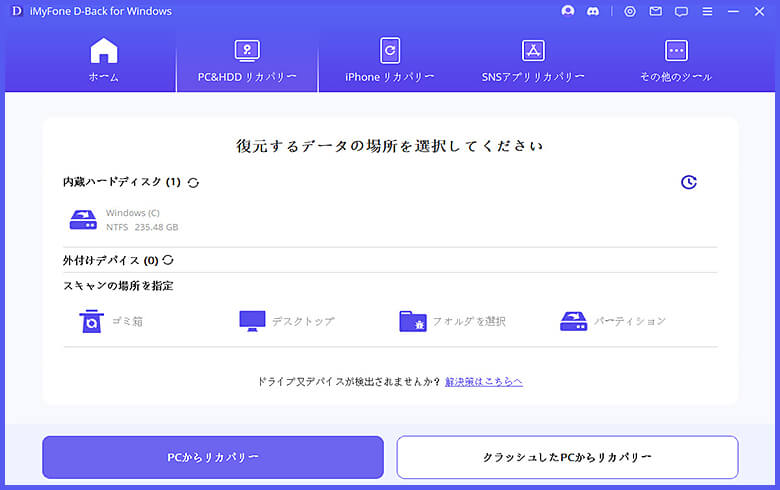
ステップ2.本プログラムは、選択した場所にディープスキャンを自動的に行います。
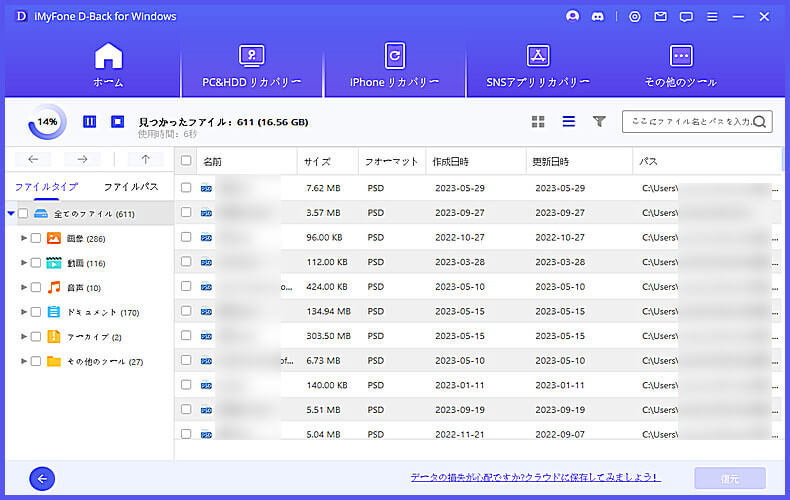
ステップ3.スキャンが終わったら、ご希望のファイルをダブルクリックしたらプレビューできます。復旧したいファイルを選択して、「復元」をクリックして適切な場所を選んで保存してください。
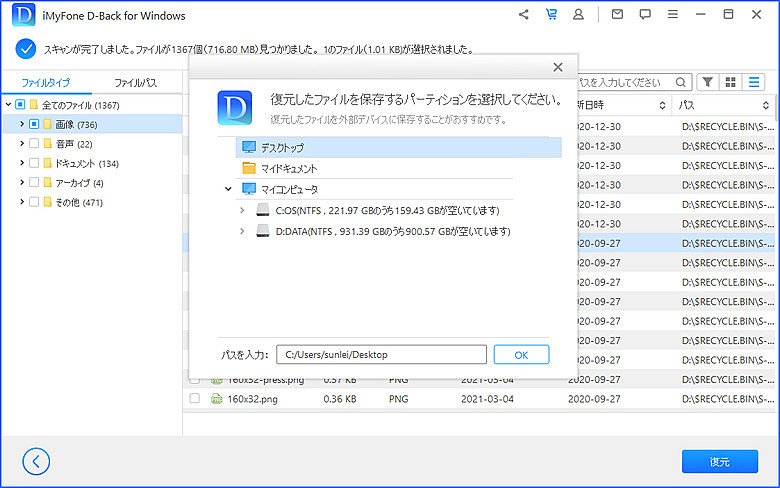
これで、SDカードのデータ復元作業が完了しました。SDカードデータ復旧ソフトで復元できない、あるいは物理障害の場合は、専門業者に依頼することをおすすめします。高い技術によって回復率や回復効果が高いとはいえ、高額の料金がかかるほか時間も倍増しますので、最終手段として回したほうが最善択です。
SDカードデータ復元に関する動画チュートリアルをご覧ください。
まとめ
SDカードにあるデータが消えた場合でも、心配しないでください。パソコンのデータ復元に専用ソフトD-Back for PCを利用するだけで、初心者でも消えたデータを簡単に復元できますよ。
今すぐ下のボタンで無料版を体験しましょう。